Cara Menambahkan Tanda Tangan Email Canva ke Gmail
Bermacam Macam / / June 07, 2023
Jika Anda adalah seseorang yang bekerja dengan banyak email setiap hari, Anda akan memahami pentingnya memiliki tanda tangan email yang terlihat profesional. Ini dapat memberikan kesan pertama yang kuat pada penerima, meningkatkan peluang Anda untuk mendapatkan tanggapan. Pada artikel ini, kami akan menunjukkan bagaimana Anda dapat menambahkan a Canva tanda tangan email ke Gmail menggunakan beragam templatnya.
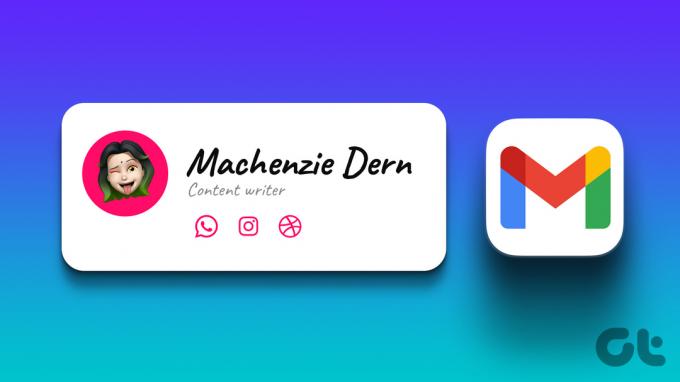
Canva menggemparkan industri ini saat dirilis dan terus membuat kami terkesan dengan keragaman templatenya. Anda dapat menambahkan tanda tangan Canva di keduanya – akun Gmail pribadi dan akun Google Workspace. Namun sebelum itu, mari kita lihat cara mendesainnya di Canva.
Buat Tanda Tangan Gmail Khusus Menggunakan Canva
Anda dapat dengan cepat membuat tanda tangan email di Canva secara gratis karena antarmuka penggunanya intuitif dengan opsi seret dan lepas. Anda dapat mengembangkannya dari awal atau menyesuaikan template sesuai kebutuhan Anda. Begini caranya:
Langkah 1: Buka situs web Canva di browser web apa pun di komputer Anda dan masuk, jika belum.
Kunjungi Canva
Langkah 2: Pencarian untuk templat tanda tangan email di bilah pencarian.
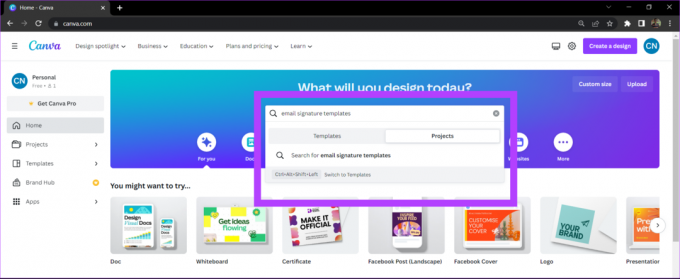
Langkah 3: Pilih template dari perpustakaan Canva.
Template berbayar dan Premium memiliki denotasi kecil di pojok kanan bawah. Anda dapat membeli template premium atau melanjutkan dengan yang gratis.

Langkah 4: Sesuaikan template sesuai kebutuhan Anda. Anda juga dapat menambahkan foto atau logo perusahaan Anda dari bagian Unggahan.

Langkah 5: Setelah tanda tangan Anda selesai, klik tombol Bagikan. Kemudian klik Unduh.

Langkah 6: Pilih jenis file tempat Anda ingin menyimpan tanda tangan dan klik Unduh.
Catatan: Disarankan untuk mengunduh tanda tangan email Anda PNG. Karena area kosong dalam file PNG transparan yang akan membantu tanda tangan email Anda berbaur lebih baik dengan latar belakang email.
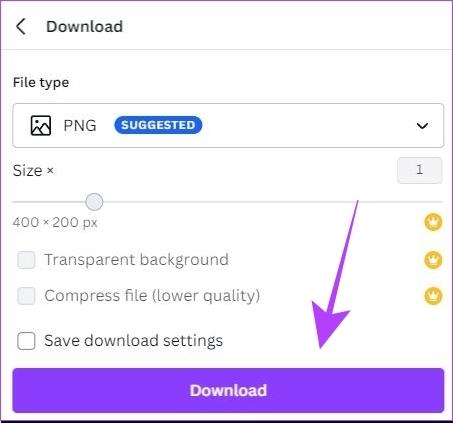
Tanda tangan email Anda akan diunduh ke komputer Anda. Sekarang, mari pelajari bagaimana Anda dapat menambahkan ini ke akun Gmail Anda.
Cara Menambahkan Tanda Tangan Canva ke Gmail
Inilah cara Anda menambahkan tanda tangan email khusus ke akun Gmail Anda. Anda juga dapat mengikuti langkah-langkah ini jika memiliki email perusahaan yang menggunakan Google Workspace sebagai klien email.
Langkah 1: Buka Gmail di komputer Anda di browser web apa pun. Klik ikon Pengaturan dan pilih 'Lihat semua pengaturan'.

Langkah 2: Di tab Umum, gulir ke bawah ke Tanda Tangan. Klik Buat Baru.
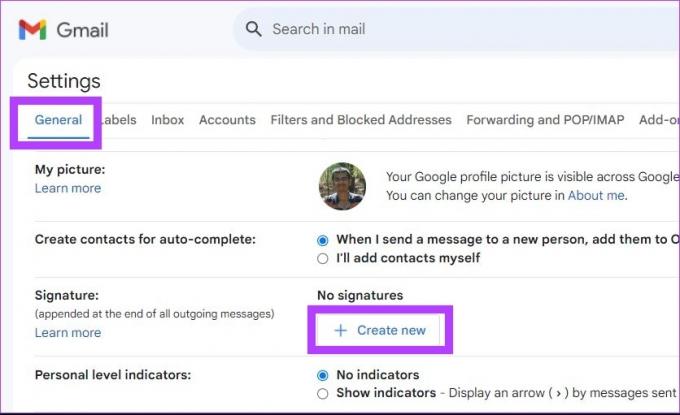
Langkah 3: Masukkan nama untuk tanda tangan email Anda. Nama ini untuk referensi Anda dan tidak akan terlihat oleh penerima saat Anda mengirim email.

Langkah 4: Sekarang, klik ikon Gambar.
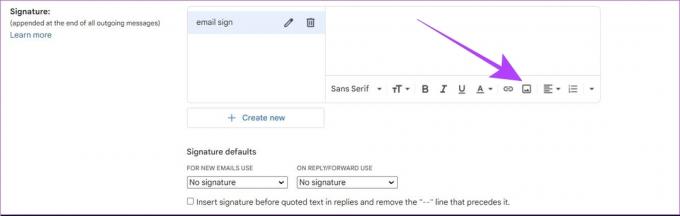
Langkah 5: Selanjutnya, unggah tanda tangan email khusus yang Anda unduh dari Canva.

Catatan: Anda juga dapat menyesuaikan ukuran tanda tangan email dengan memilih antara opsi ukuran kecil, sedang, besar, dan asli. Anda dapat memilih ukuran yang sesuai dengan melihat pratinjau tanda tangan Anda.
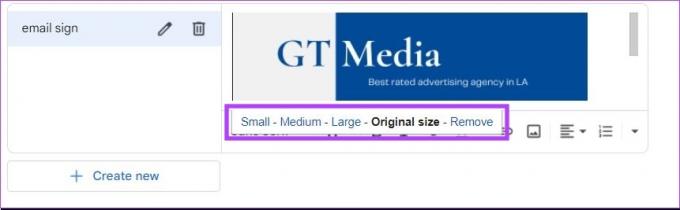
Langkah 6: Gulir ke bawah dan klik Simpan Perubahan.

Tanda tangan email khusus Anda dari Canva sekarang telah ditambahkan ke akun Gmail Anda.
Cara Menghapus Tanda Tangan Email Dari Gmail
Jika tanda tangan email Anda kedaluwarsa atau menjadi tidak relevan, ada baiknya Anda menghapusnya dari email Anda. Inilah cara Anda dapat melakukannya.
Langkah 1: Buka situs web Gmail di komputer Anda. Ketuk ikon pengaturan dan pilih 'Lihat semua pengaturan'.

Langkah 2: Buka bagian Tanda Tangan dan klik ikon hapus di sebelah tanda tangan email.

Langkah 3: Klik Hapus untuk mengonfirmasi penghapusan tanda tangan email Anda.
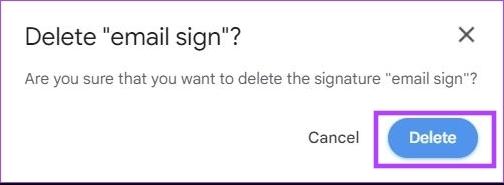
Langkah 4: Gulir ke bawah dan klik Simpan Perubahan.

Tanda tangan email Anda akan dihapus dari email mendatang. Perhatikan bahwa email lama Anda masih akan membawa tanda tangan email Anda. Anda tidak dapat menghapus tanda tangan dari email yang telah Anda kirim.
Baca juga: Cara cepat beralih antar tanda tangan email di Gmail
FAQ tentang Menambahkan Tanda Tangan Email Canva ke Gmail
Ya, Anda dapat membuat tanda tangan email di Canva dengan paket gratis. Ada banyak template gratis yang bisa Anda gunakan di Canva.
Tidak, Canva tidak meninggalkan tanda air apa pun pada tanda tangan email yang Anda buat.
Anda tidak dapat membuat tanda tangan email yang dapat diklik di Canva untuk ditambahkan di Gmail. Satu-satunya cara untuk menambahkan tautan yang dapat diklik ke tanda tangan Anda adalah dengan menyisipkan hyperlink teks di pengaturan Tanda Tangan.
Tandatangani Email Anda Seperti Seorang Profesional
Merupakan praktik yang baik untuk memiliki tanda tangan email yang mencerminkan nama, profesi, dan detail kontak Anda. Menggunakan perpustakaan template Canva yang luas, Anda dapat dengan mudah membuat tanda tangan khusus dan menambahkannya ke email Anda. Anda juga dapat menambahkan tanda tangan ini ke klien email lain seperti Yahoo, Proton Mail, Outlook, dan lainnya.
Terakhir diperbarui pada 06 Juni 2023
Artikel di atas mungkin berisi tautan afiliasi yang membantu mendukung Teknologi Pemandu. Namun, itu tidak mempengaruhi integritas editorial kami. Konten tetap berisi dan otentik.



